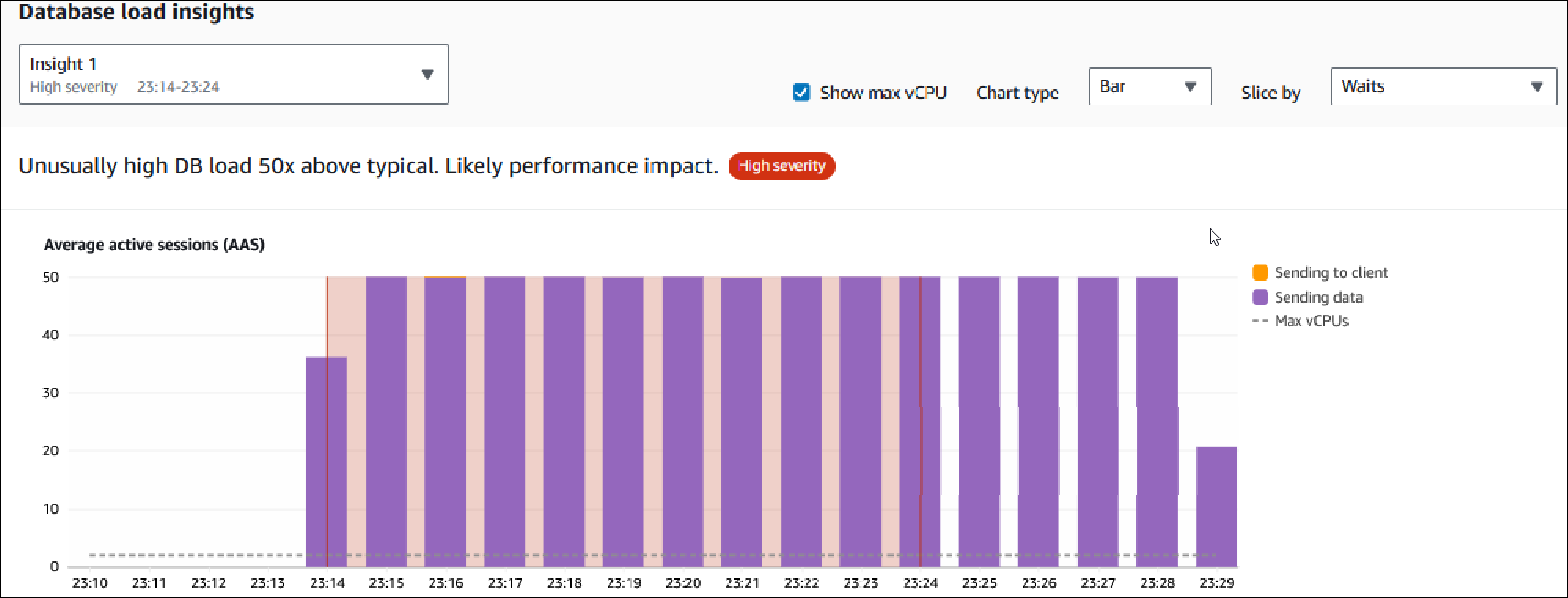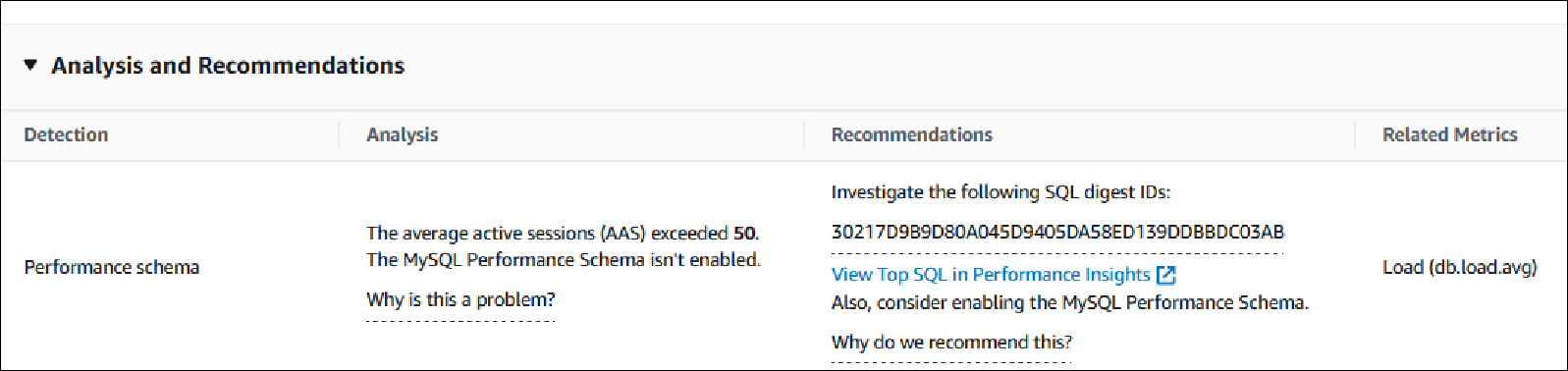Les traductions sont fournies par des outils de traduction automatique. En cas de conflit entre le contenu d'une traduction et celui de la version originale en anglais, la version anglaise prévaudra.
Afficher un rapport d'analyse des performances dans Performance Insights
L'onglet Rapports d'analyse des performances – nouveau répertorie tous les rapports créés pour l'instance de base de données. Pour chaque test, les résultats des tests suivants sont affichés :
-
ID : identifiant unique du rapport.
-
Nom : clé de balise ajoutée au rapport.
-
Heure de création du rapport : heure à laquelle vous avez créé le rapport.
-
Heure de début de l'analyse : heure de début de l'analyse dans le rapport.
-
Heure de fin de l'analyse : heure de fin de l'analyse dans le rapport.
Pour afficher un rapport d'analyse des performances
Connectez-vous à la RDS console Amazon AWS Management Console et ouvrez-la à l'adresse https://console.aws.amazon.com/rds/
. -
Dans le volet de navigation gauche, choisissez Performance Insights.
-
Choisissez une instance de base de données pour laquelle vous souhaitez consulter le rapport d'analyse.
-
Faites défiler la page vers le bas et sélectionnez Rapports d'analyse des performances : nouvel onglet dans le tableau de bord Performance Insights.
Tous les rapports d'analyse pour les différentes périodes sont affichés.
-
Choisissez ID du rapport que vous souhaitez consulter.
Le graphique de charge de base de données affiche la période d'analyse complète par défaut si plusieurs informations sont identifiées. Si le rapport a identifié une information, le graphique de charge de base de données affiche par défaut cette information.
Le tableau de bord répertorie également les balises du rapport dans la section Balises.
L'exemple suivant montre l'ensemble de la période d'analyse du rapport.
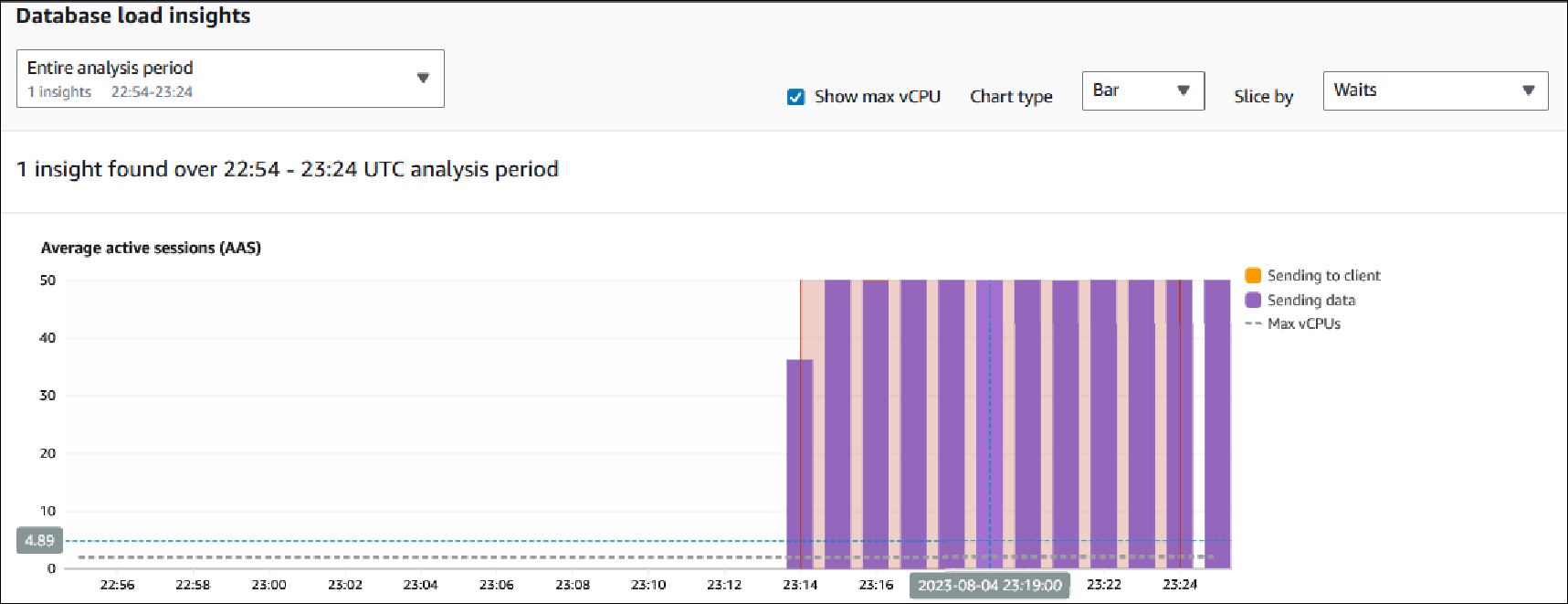
-
Choisissez l'information dans la liste Informations de charge de base de données que vous souhaitez consulter si plusieurs informations sont identifiées dans le rapport.
Le tableau de bord affiche le message d'information, le graphique de charge de base de données mettant en évidence la période couverte par les informations, l'analyse et les recommandations, ainsi que la liste des balises de rapport.
L'exemple suivant montre l'information de charge de base de données dans le rapport.